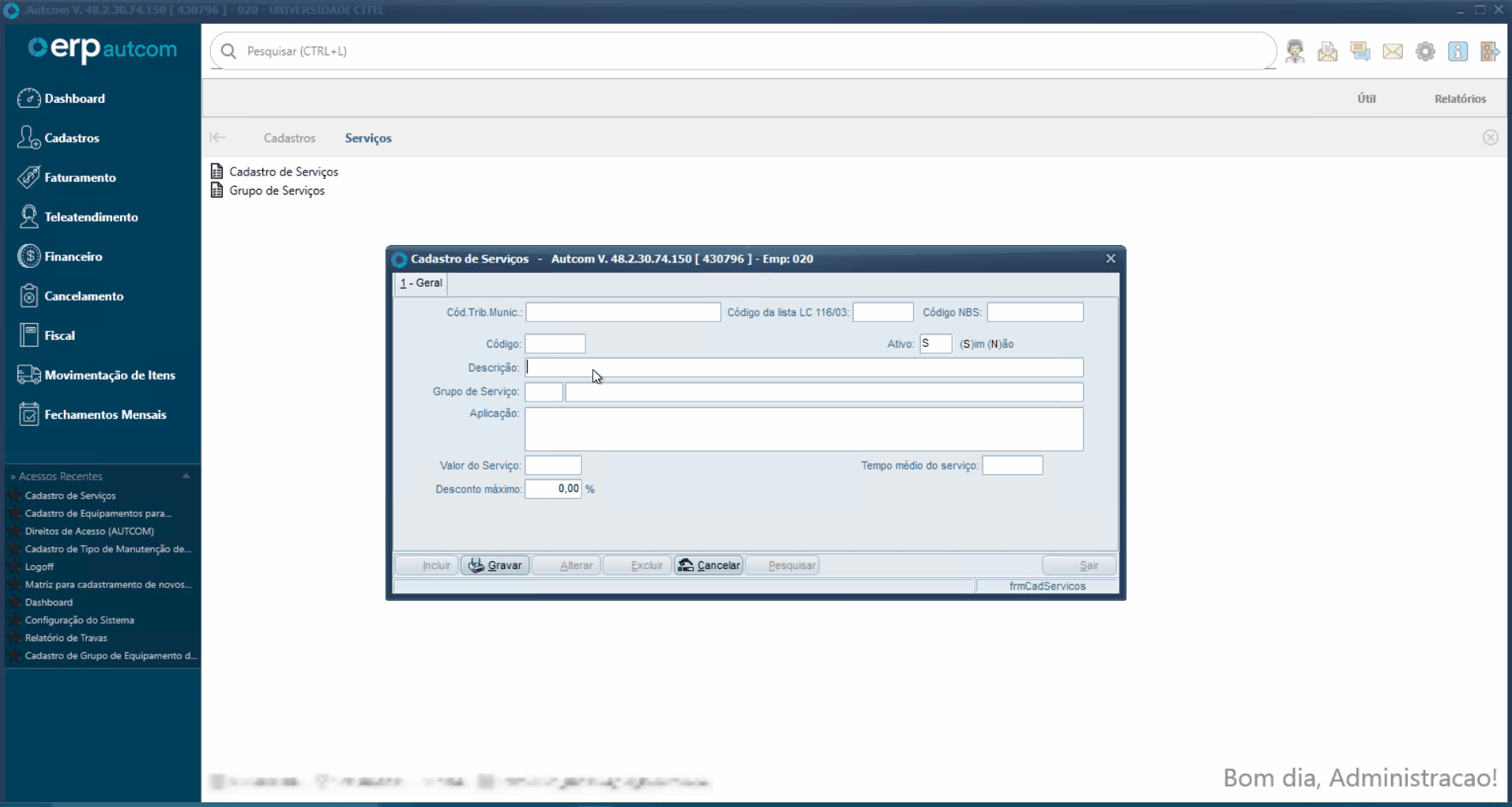O que é
A atividade Cadastrar Serviços para Locação de Equipamento tem como objetivo incluir no ERP Autcom os serviços que serão utilizados nas operações de aluguel de equipamentos.
No mercado, a locação é tratada como prestação de serviço — e não como venda de produto —, o que exige configurações específicas no sistema, especialmente em relação à tributação e ao faturamento recorrente. Por isso, é necessário cadastrar dois tipos de serviço:
- Um serviço principal, para faturar o aluguel periódico;
- Um serviço secundário, para cobrar reparos ou danos no equipamento.
Esses cadastros devem ser parametrizados nas configurações do sistema para que o ERP Autcom diferencie corretamente os processos de locação, garantindo a integração com contratos, faturamento e controle fiscal.
Nessa atividade vamos descrever como cadastrar os serviços e quais configurações devem ser parametrizadas.
Caminho para acessar
Para cadastrar um serviço, no menu principal do ERP Autcom, localizado à esquerda do sistema, clique na opção Cadastros [1], submenu Serviços [2], opção Cadastro de Serviços [3]:
Caminho de acesso: Cadastros/Serviços/Cadastro de Serviços – frmCadServiços
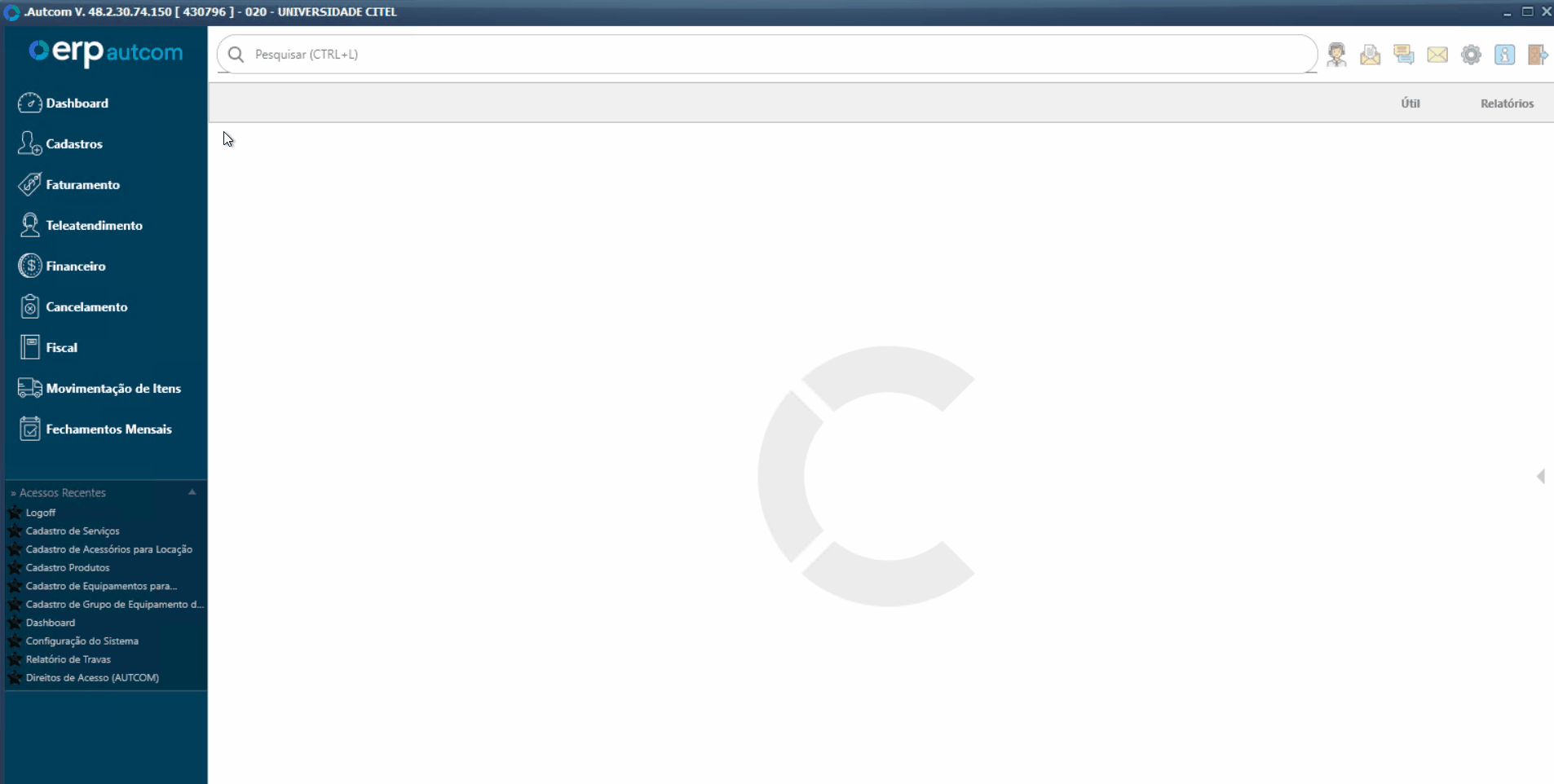
Para a versão clássica do ERP Autcom o caminho é:
Caminho de acesso: Principal/Manutenção de cadastros/Serviços/Cadastro de Serviços – frmCadServiços
Precisa configurar
Direito de Acesso
Para execução dessa atividade, é necessário liberar o seguinte direito de acesso no ERP Autcom:
- Principal > Manutenção de Cadastros > Serviços > Cadastro de Serviços
Para saber mais sobre liberação de direito de acesso no ERP Autcom, consulte a atividade Liberar Direito de Acesso (AUTCOM).
Configurações
Como fazer
- Um serviço principal, para faturar o aluguel periódico;
- Um serviço secundário, para cobrar por reparos ou danos no equipamento.
Para cadastrar um serviço de locação para equipamentos, no menu principal do ERP Autcom, localizado à esquerda do sistema, clique na opção Cadastros [1], submenu Serviços [2], opção Cadastro de Serviços [3]:
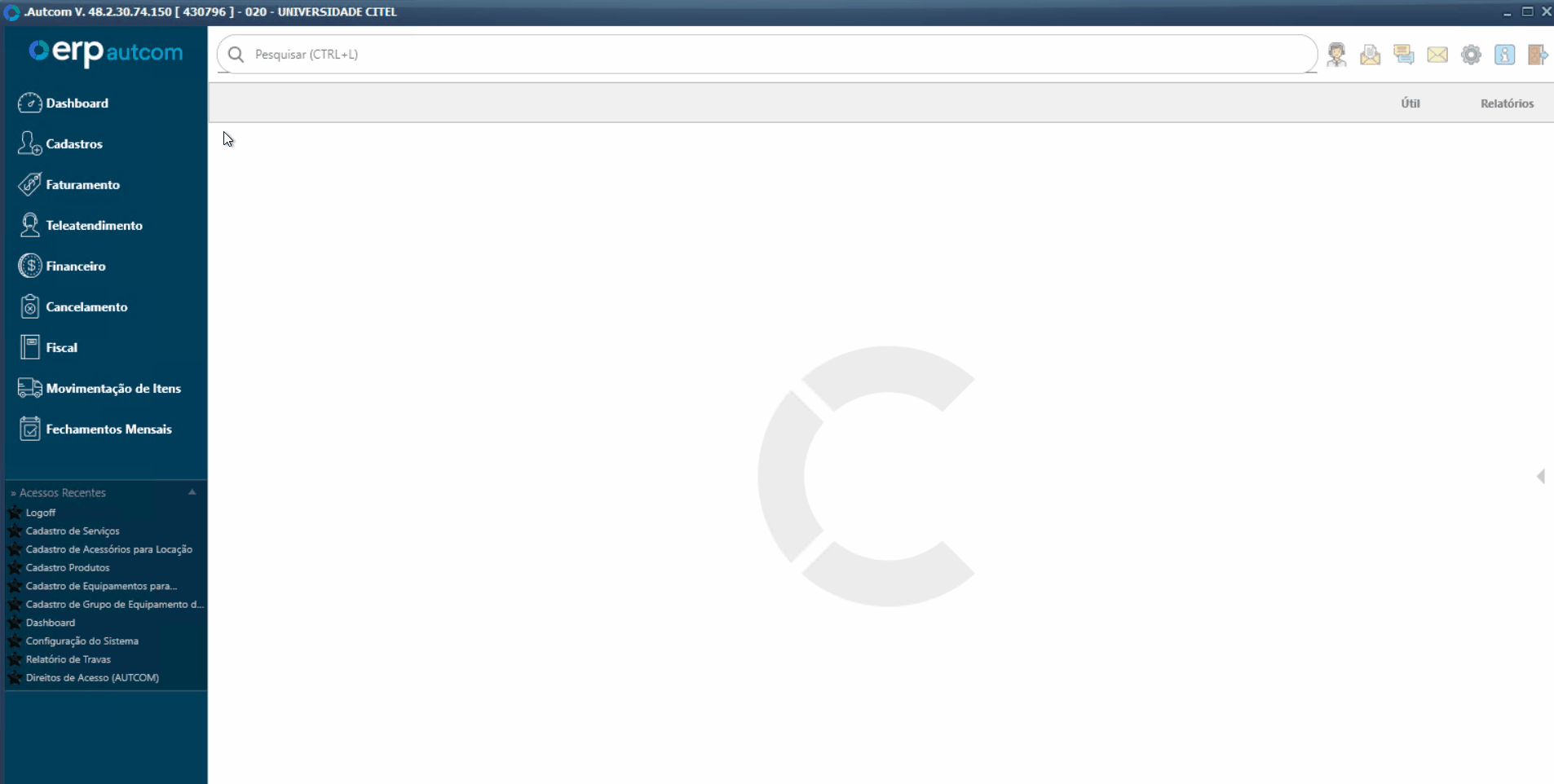
Na tela Cadastro de Serviços, clique em INCLUIR para habilitar os campos para edição:
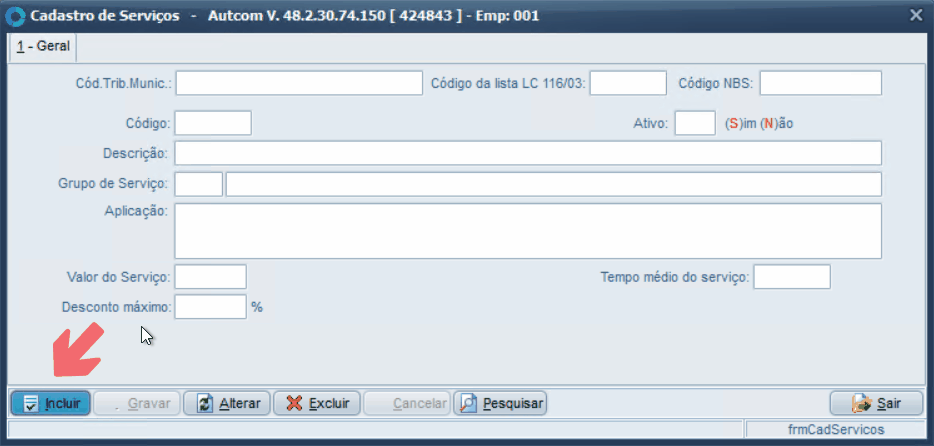
Os campos devem ser preenchidos como segue:
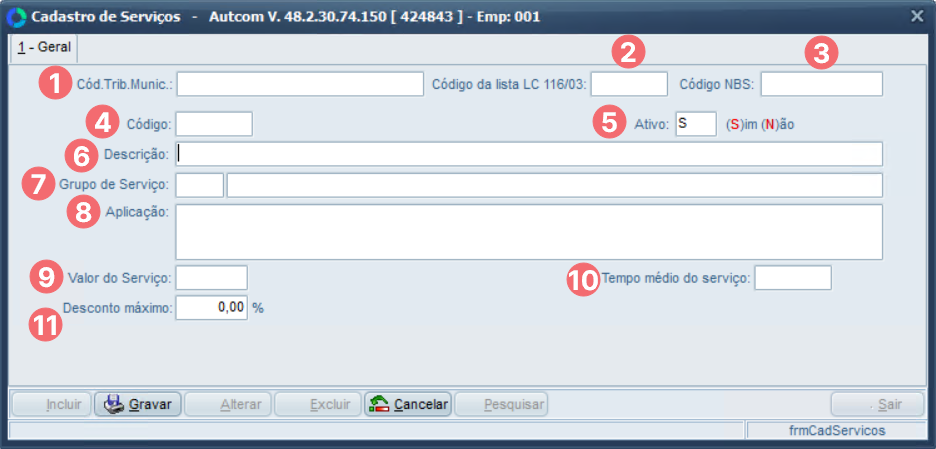
- [1] Cód.Trib.Munic.: Digite o Código da Tributação Municipal;
- [2] Código da lista LC 116/03: Digite o código do serviço específico conforme a Lei Complementar nº 116, de 31 de julho de 2003.
- [3] Código NBS: Digite o código da Nomenclatura Brasileira de Serviços de importação e exportação.
- [4] Código: Criado automaticamente pelo sistema, após salvar o cadastro.
- [5] Ativo: Digite S para Sim, para ativar o serviço e permitir sua utilização. Digite N para Não, caso deseje desativar o serviço e impedir seu uso.
- [6] Descrição: Digite o nome do serviço. Defina um nome que descreva bem o serviço, facilitando sua identificação nas pesquisas e relatórios do sistema.
- Serviço principal, para faturar o aluguel periódico: Locação de equipamentos.
- Serviço secundário, para cobrar por reparos ou danos no equipamento: Serviço de Reparos em equipamentos de locação danificados pelo cliente.
- [7] Grupo de Serviço: Digite o código do grupo de serviço ou pressione / para pesquisar o grupo desejado. Caso o grupo de serviço não esteja cadastrado, consulte a atividade Cadastrar Grupo de Serviços para saber mais como fazer o cadastro.
- [8] Aplicação: Descreva a aplicação do serviço.
- [9] Valor do Serviço: Digite o valor do serviço.
- [10] Tempo Médio do Serviço: Digite o tempo médio do serviço.
- [11] Desconto máximo: Digite o desconto máximo do serviço.
Após preencher os campos, clique em GRAVAR:
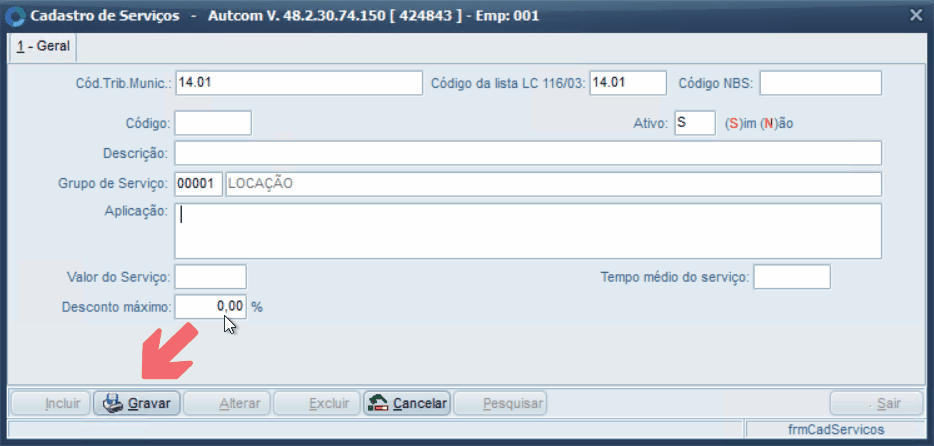
Uma vez concluído o cadastro dos dois serviços, é necessário configurá-los corretamente no ERP Autcom para que sejam reconhecidos nos processos de locação.
Acesse as configurações do sistema e defina as configurações abaixo como segue:
| Código | Descrição | Opção |
| CFG_SRLCEQ | Serviço de locação de equipamentos | Essa configuração é utilizada para gerar a fatura periódica (mensal, semanal, etc.) pelo aluguel do item, ou seja, é o serviço principal que foi cadastrado anteriormente.
Selecione o Serviço de Locação de equipamento cadastrado no sistema. |
| CFG_SRRPEQ | Serviço de reparos em equipamentos de locação danificados pelo cliente? | Essa configuração é um serviço condicional, usado para cobrar o cliente por quaisquer reparos ou danos identificados quando o equipamento é devolvido.
Selecione o Serviço de Reparos em equipamentos de locação danificados pelo cliente cadastrado no sistema. |
Anexo 1 – Utilizar o comando / para pesquisar e selecionar um registro
Para pesquisar o cadastro relacionado a um campo específico, acesse esse campo e pressione a tecla / [1] no teclado. Isso abrirá a tela de consulta, onde você pode usar os filtros disponíveis para encontrar o registro desejado. Você pode aplicar quantos filtros forem necessários.
Depois de digitar o(s) termo(s) de busca, pressione Enter [2]. Selecione o registro desejado [3]. O campo será preenchido automaticamente com o registro selecionado. Veja um exemplo de utilização no Guia Visual abaixo: